本篇教程仅适用于各位爱折腾且想成为UP主的机器人们
首先确保自己的网络可以进行直播,网络相关的问题不在本篇的讨论范围内,如果你的网络在100M以上且上行宽带正常,那播起来就是柔顺丝滑。
由于本人有精神洁屁,任何擅自驻留后台进程的插件这里都不会列出。

1、open broadcaster software (obs) - OBS Studio
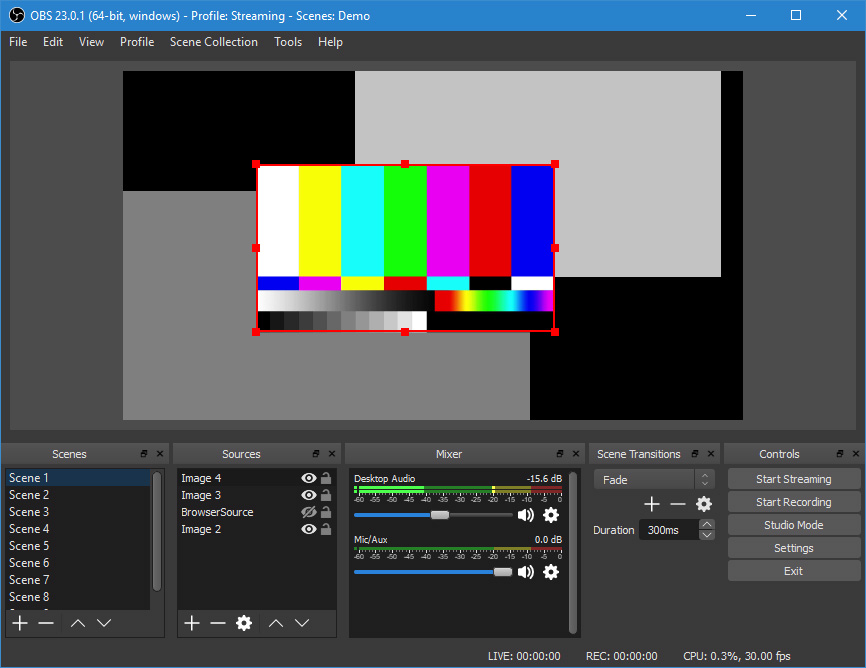
当前最主流的开源直播软件,建议官网下载,不过大家应该都懂这个,所以就简单说明一下相关设置。请点开右下角的“设置”。
【输出】【编码器】x264(cpu串流)NVENC(显卡串流):根据电脑配置以及直播的游戏来决定,cpu和显卡哪个牛逼就用哪个,一般推荐x264,相同码率下cpu的表现更好。如果直播的游戏比较吃配置,可以用显卡串流来为cpu分担压力。
【输出】【速率控制】VBR(动态码率)CBR(静态码率):码率就像是视频传输速度,码率越高,画面就越精致(它和分辨率之间的关系比较复杂但是先不管),VBR会根据画面自动调整码率,设定的数字为最高值。比如直播杀戮尖塔,不出牌时偏向于静止画面,传输的码率会变得很低,出牌时码率就变高,适合大多数情况。但是对类似fps那种需要频繁变化画面的游戏必须用CBR,不然画面直接按大便处理。
【视频】基础分辨率为电脑自身所用的分辨率,输出分辨率时观众看到的分辨率。输出不用太高,直接减半都行,因为大多数观众来自移动端,重点是缩放过滤器推荐选32个样本。
其他设置感兴趣可以自行研究。下面会有很多涉及到OBS文本获取类型的功能。
【来源】主界面的来源框中点击右键【添加】【文本 (GDI+)】打勾“从文件获取”,这样OBS就可以实时读取该txt的文本内容从而实现某些重要的效果。相关的字体设置也可以自行研究。
但是有一些东西是很重要的!关于预览画面(指这个)。
OBS的预览画面中可以右键【预览_缩放】,反复观看缩放窗口画面和输出画面可以很方便地查看不同大小的画面效果。假如你添加了一张图片在OBS中,点击图片可以选中该项目,用鼠标可以轻松对它进行放大缩小,按【ctrl+R】可以使所选中的项目回到最初大小,按住alt再用鼠标缩放可以直接遮住该项目的部分画面(这个一定要记),如果该项目不是图片或其他东西,而是文本,那一定不要用鼠标放大缩小,要双击它调整字体大小。对项目右键——编辑变换中也有很多设置可供自定义,篇幅限制这里不多阐述。
2、直播弹幕库
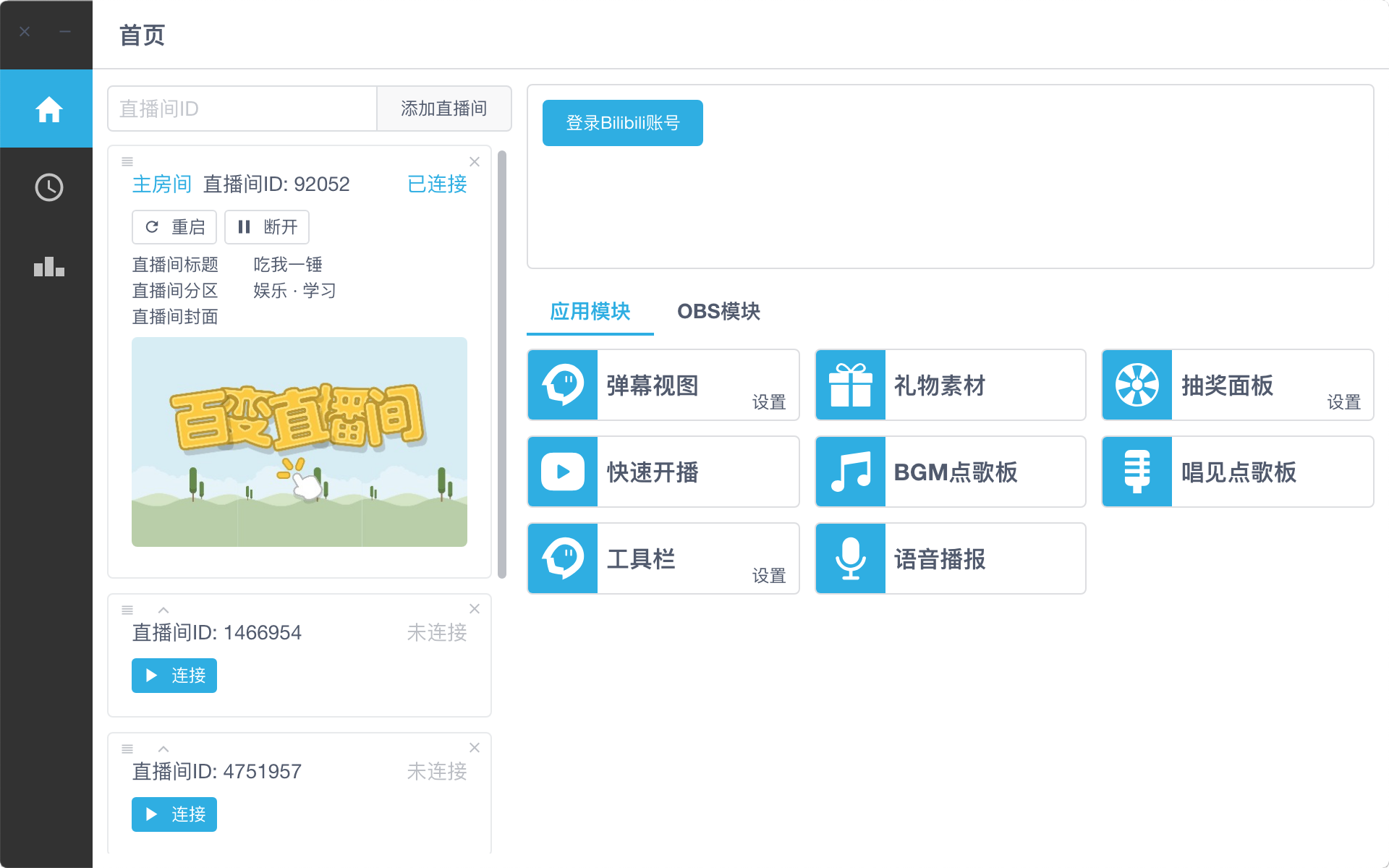
官网 http://bilibili.danmaku.live/
非常简单易用,操作全部可视化视图,学习起来不难。
唯一要说明的是,弹幕库的【OBS模块】——【弹幕视图】选项中提供有浏览器源地址给OBS本体捕获,可以将弹幕放在直播画面中给录播党看,也就是我现在用的。
3、B站弹幕姬
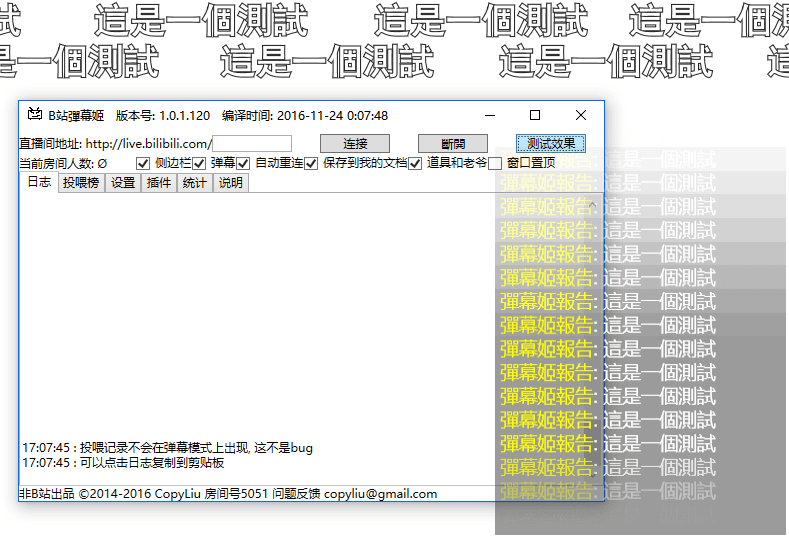
官网 https://www.danmuji.org/
虽然叫做B站弹幕姬但并不是B站官方开发的(强调),虽然发展到现在“弹幕姬”几乎已经成为所有捕捉弹幕类型软件的统称了。
新版直播弹幕库基本可以代替弹幕姬,如果不喜欢上面的弹幕库可以考虑这个。
(在此还是要感谢各位先辈们开路)
但我现在其实两个都用,直播同时开两个的,但是会把弹幕姬的【侧边栏】关掉。由于弹幕库在读取历史纪录方面经常会卡住,很不方便,所以我经常会翻看弹幕姬的记录,虽然比较简陋但几乎不会出错。弹幕还会将所有收到的弹幕统一保存在我的文档里(非常重要的功能),其中lastrun.txt就是实时更新的弹幕日志,使用OBS捕获并在文本属性里勾上【聊天模式】也可以将弹幕显示在直播画面中(我以前的方法)。
4、BGM歌名显示
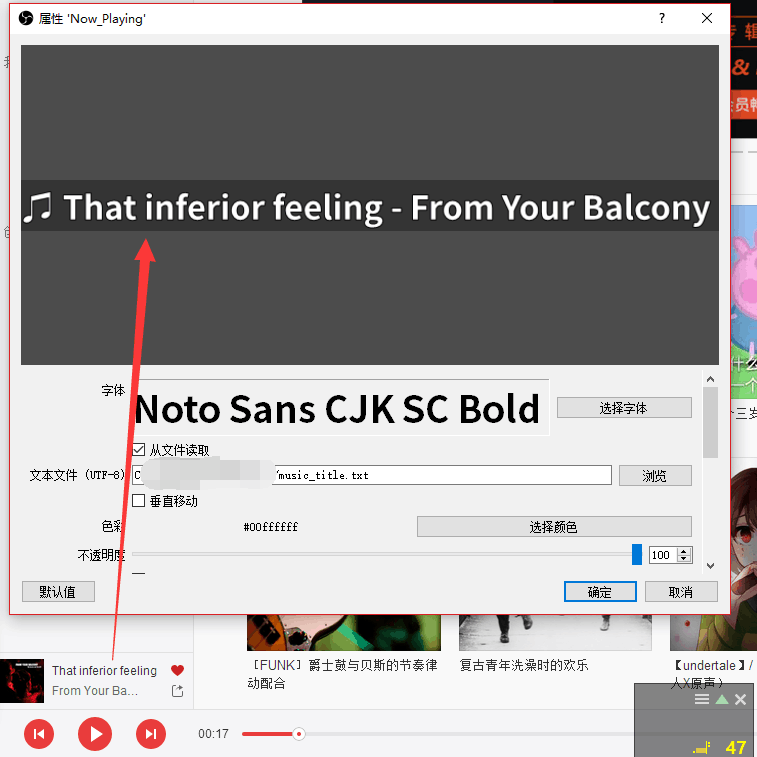
作者博客 https://lotc.cc/save-app-title-to-text-files.wtf (拉到文章底下有下载地址)
曾经在某个论坛中流传着不知名先辈的BGM歌名读取插件,直接放在OBS中非常轻巧而且好用,但不管什么地方,只要商业气息浓厚起来,想找到纯粹免费好用的东西简直跟开宝箱怪一样,明明就是这样一个简单的小功能呢(对程序员来说大概是吧)。像这个东西我翻了好久才找到,却只是大佬如同“写作业”般拿来练手的作品。
下载之后直接放在你想放的地方,打开它点击三角形,这个小东西就会在它旁边生成一个txt,用OBS读取就可以实现显示BGM的功能了。
它唯一的缺点:不能开桌面歌词
备注:弹幕姬有它自己的插件系统,其中它的点歌插件也可以用来显示BGM(但不开启点歌),这是最完美的,我正在用,但是太复杂了所以我就没写。
5、小丸工具箱
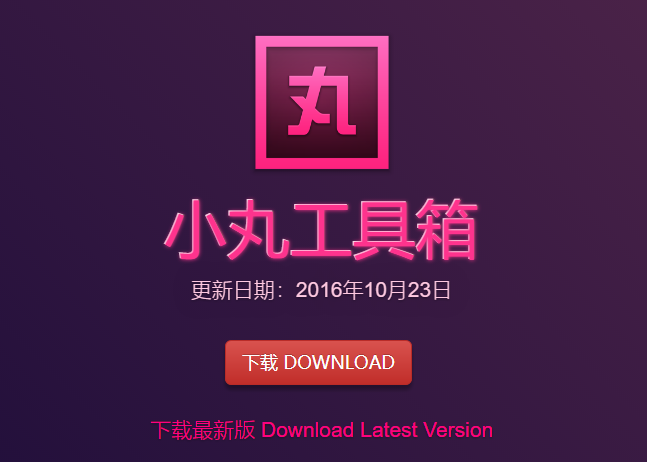
本来想写多一些关于视频方面的东西,但是我自己其实也是半桶水,所以在这里只推荐大家用小丸来进行处理。小丸相关的教程已经遍地开花,只怕没耐心不怕学不会。
视频剪辑的话我用过会声会影、vegas、PR(按顺序学到现在)
前两个都挺适合新手的,但是感觉有点跟不上现在的节奏,有信心的话可以直接选择PR甚至adobe全家桶。总之如果成为UP主,不仅直播,视频也是需要了解的。

关于OBS的具体设置项可以在来问我(直播时除外!)

